WIN10遊戲模式沒有怎麼開關_WIN10遊戲模式沒有開關的解決方法
- PHPz轉載
- 2024-03-27 11:26:051394瀏覽
php小編魚仔Win10遊戲模式是提升遊戲效能的重要功能,但有時卻無法正常開啟或關閉,為玩家帶來困擾。本文將介紹Win10遊戲模式沒有開關的解決方法,幫助玩家順利解決這個問題。
1、有的朋友發現win10 1803版有遊戲模式,但找不到開關選項。
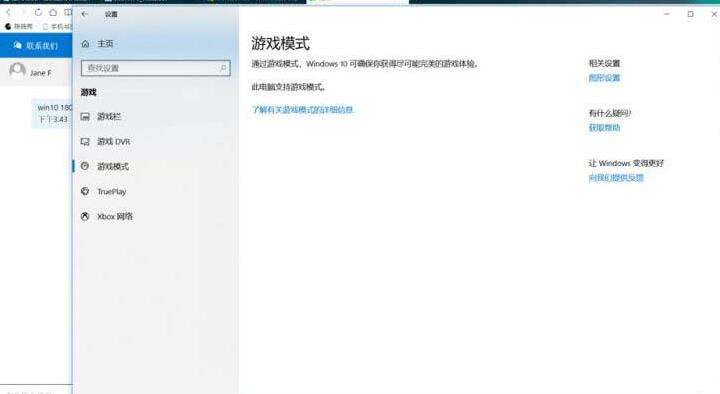
2、點擊你的截圖中游戲模式下那排藍色字【了解有關遊戲模式的詳細信息】,就轉到說明界面,官方已說明為什麼沒有開關,就是Windows偵測到全螢幕程序,且是高GPU佔用,就判定為遊戲正在運行,Windows就會將這個程序設為最高優先級,而後台其它進程都設為次優先級,並且暫停後台不必要的任務例如自動更新和自動維護任務,讓遊戲優先佔用硬體效能資源,以此達到宣稱的目的,因此並不需要刻意的開啟,它是自動的。
 #
#
以上是WIN10遊戲模式沒有怎麼開關_WIN10遊戲模式沒有開關的解決方法的詳細內容。更多資訊請關注PHP中文網其他相關文章!
陳述:
本文轉載於:zol.com.cn。如有侵權,請聯絡admin@php.cn刪除

